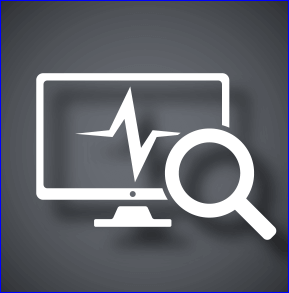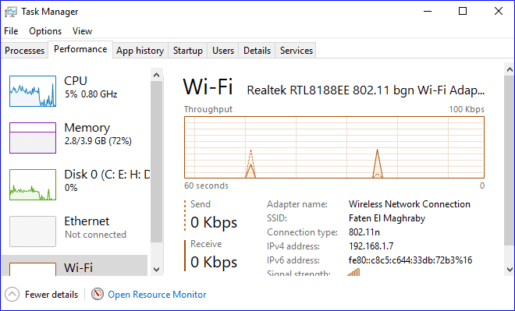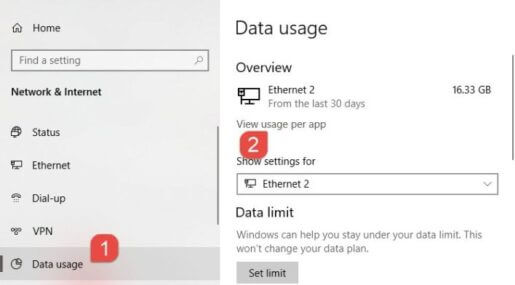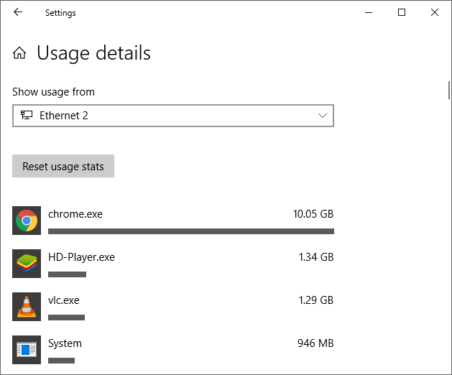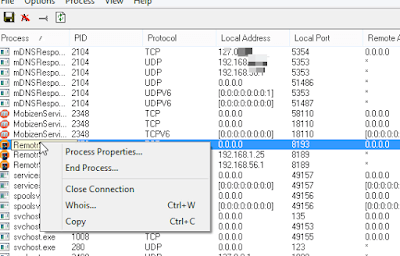අන්තර්ජාලය භාවිතා කරන සියලුම වැඩසටහන් ස්වයංක්රීයව වසා දමන්නේ කෙසේද?
බොහෝ අය තම පරිගණකය තුළ අන්තර්ජාලය විශාල ප්රමාණයක් පරිභෝජනය කිරීමෙන් පීඩා විඳිති, එය සමහර වැදගත් වැඩසටහන් විසන්ධි කිරීමට හේතු වේ.වින්ඩෝස් ඔබට අන්තර්ජාලය භාවිතා කිරීමට හේතු වන වැඩසටහන් සහ දින 30 ක් භාවිතා කළ දත්ත ප්රමාණය පෙන්විය හැකිය.
මෙම ලිපියෙන්, අපි මෘදුකාංග සහ ඔවුන් භාවිතා කරන දත්ත ප්රමාණය සමාලෝචනය කරනවා පමණක් නොව, අපි එය බිඳ දමමු.
එක් එක් ක්රමලේඛයේ භාවිතය, කොපමණ ප්රමාණයක් භාවිතා කරන්නේද සහ එක් එක් වැඩසටහන සන්නිවේදනය කරන්නේ කුමන සම්බන්ධතා සමඟද යන්න.
වැඩසටහන් අන්තර්ජාලයට සම්බන්ධ වීම වළක්වන්න
ඔබගේ උපාංගයේ දුර්වල අන්තර්ජාලයක් ඇති වන්නේ ඔබ සමහර අන්තර්ජාල වැඩසටහන් භාවිතා කරන විට සහ ඔබගේ අනුදැනුමකින් තොරව තිරය පිටුපස යාවත්කාලීන කරන විට, දුර්වල අන්තර්ජාලයට මග පාදයි. තීරුවක් මත ක්ලික් කිරීමෙන් කාර්ය කළමනාකරු වෙත යාමෙන් ඔබට අන්තර්ජාලය අතින් පරිභෝජනය කරන වැඩසටහන් සොයාගත හැකිය. රූපයේ පෙන්වා ඇති පරිදි ඔබේ අන්තර්ජාලය පරිභෝජනය කරන සියලුම වැඩසටහන් ලැයිස්තුවක් දිස්වනු ඇත:
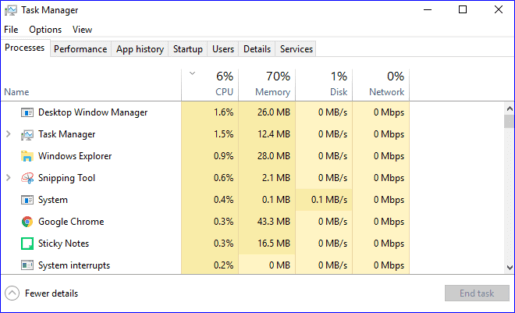
ඔබට Resource Monitor වෙත ගොස් හෝ Task Manager මත ක්ලික් කිරීමෙන් තිරය පිටුපස අන්තර්ජාලය විශාල ප්රමාණයක් පරිභෝජනය කරන වැඩසටහන් සහ යෙදුම් ගැන බොහෝ දේ ඉගෙන ගත හැකිය, එවිට කවුළුවක් දිස්වනු ඇත, තේරීම සහ කාර්ය සාධනය මත ක්ලික් කරන්න, මෙතැන් සිට ඔබට සියල්ල නිරීක්ෂණය කළ හැකිය. ඔබගේ අන්තර්ජාලය පරිභෝජනය කරන වැඩසටහන් සහ ඔබට රූපයේ පෙන්වා ඇති පරිදි දකුණු-ක්ලික් කර End process මත ක්ලික් කිරීමෙන් ඔබට ඒවා වසා දැමිය හැක:
අන්තර්ජාලය පරිභෝජනය කරන වැඩසටහන් වසන්න
පින්තූරවල පෙන්වා ඇති පරිදි, දත්ත භාවිතය ශීර්ෂය සහ ක්ලික් කිරීමෙන්, පසුව Network & Internet මත ක්ලික් කිරීමෙන් සහ Settings මත ක්ලික් කිරීමෙන් මාසය තුළ වැඩසටහන් වලින් අන්තර්ජාල පරිභෝජනය දැන ගැනීමට Windows ඔබට ඉඩ සලසයි:
උපාංගයට අදාළ සෑම දෙයක්ම සමඟින් නව පිටුවක් ඔබ වෙනුවෙන් දිස්වනු ඇත. අලුත් එකෙන් ගිණුමක් සෑදීමට, රූපයේ පෙන්වා ඇති පරිදි සංඛ්යාලේඛන භාවිතයෙන් යළි පිහිටුවන්න ක්ලික් කරන්න:
අන්තර්ජාලය කපා හැරීමේ වැඩසටහන
අන්තර්ජාලය අඩාල කර වේගය අඩු කරන කරදරකාරී වැඩසටහන් නවත්වා ඒවා සදාකාලිකව පරිගණක තිරය පිටුපස නවත්වා අන්තර්ජාලය පරිභෝජනය කරන කරදරකාරී වැඩසටහන් වැළැක්වීමට විශේෂ වැඩසටහනක් හරහා අපි කටයුතු කරනවා. වැඩසටහන බාගත කිරීමෙන් පසු, ඔබ කළ යුත්තේ වැඩසටහන ස්ථාපනය කර විවෘත කිරීමයි.
සියලුම වැඩසටහන් සමඟ වැඩසටහන විවෘත කිරීමෙන් පසු කවුළුවක් දිස්වනු ඇති අතර, වැඩසටහන අවසන් කිරීම සඳහා, දකුණු-ක්ලික් කරන්න ක්ලික් කරන්න, ඉන්පසු සමීප සම්බන්ධතාවය මත ක්ලික් කරන්න, නැතහොත් වැඩසටහන ස්ථිරව වසා දැමීමට, රූපයේ පෙන්වා ඇති පරිදි End Process මත ක්ලික් කරන්න:
TCPView බාගන්න